メモ帳のコンパイル方法
メモ帳ではコードをコンパイルできません。コンパイラが必要です。代替案としては、1. C/C コンパイラ (Visual Studio Code、Clang、GCC)、2. Java コンパイラ (Java Development Kit)、3. Python インタープリタ、4. Web コンパイラ (CodePen、JSFiddle) があります。コンパイル プロセスは次のとおりです: 1. コンパイラでソース コードを開きます; 2. プロジェクトをビルドします (必要な場合); 3. コンパイル コマンドを実行します; 4. エラーや警告を含むコンパイル出力を表示します。

#メモ帳でコンパイルするにはどうすればよいですか?
Notepad は、コンパイル機能のない基本的なテキスト エディタです。コンパイルとは、ソース コードを実行可能コードまたはその他の形式に変換するプロセスを指し、通常は専用のコンパイラーによって実行されます。したがって、メモ帳でコードを直接コンパイルすることはできません。代替案
コードをコンパイルするには、コンパイラを使用する必要があります。一般的なコンパイラの選択肢は次のとおりです。- C/C コンパイラ: Visual Studio Code、Clang、GCC
- Java コンパイラ: Java開発キット (JDK)
- Python インタープリター: Python インタープリターはコンパイルせずに Python コードを処理します
- Web コンパイラー: CodePen、JSFiddle (HTML のコンパイル用) 、CSS、JavaScript)
コンパイラを使用してコードをコンパイルする手順は、通常次のとおりです。
- コンパイラでソース コード ファイルを開きます。
- プロジェクトをビルドします (必要な場合)。
- #コンパイル コマンドを実行します。
- #コンパイル出力を表示します。
- コンパイル出力には、コード内の問題を特定して修正するのに役立つエラーまたは警告メッセージが含まれる場合があります。
Visual Studio Code で .cpp ソース コード ファイルを開きます。
[ターミナル] タブに移動します (開いていない場合は Ctrl ` を押します)。- 次のコマンドを実行します:
<code>g++ -o output-name source-file.cpp</code>
ログイン後にコピー ここで:
output-name
は実行可能ファイル (バイナリ) の名前です。 file)-
source-file.cppはコンパイルするソース コード ファイルの名前です。 -
コンパイルが成功すると、ファイルが表示されます。出力 - 名前 の新しいファイル。
以上がメモ帳のコンパイル方法の詳細内容です。詳細については、PHP 中国語 Web サイトの他の関連記事を参照してください。

ホットAIツール

Undresser.AI Undress
リアルなヌード写真を作成する AI 搭載アプリ

AI Clothes Remover
写真から衣服を削除するオンライン AI ツール。

Undress AI Tool
脱衣画像を無料で

Clothoff.io
AI衣類リムーバー

AI Hentai Generator
AIヘンタイを無料で生成します。

人気の記事

ホットツール

メモ帳++7.3.1
使いやすく無料のコードエディター

SublimeText3 中国語版
中国語版、とても使いやすい

ゼンドスタジオ 13.0.1
強力な PHP 統合開発環境

ドリームウィーバー CS6
ビジュアル Web 開発ツール

SublimeText3 Mac版
神レベルのコード編集ソフト(SublimeText3)

ホットトピック
 PSグラデーションカラーピッカーの実行方法
Apr 06, 2025 pm 10:09 PM
PSグラデーションカラーピッカーの実行方法
Apr 06, 2025 pm 10:09 PM
Gradient color pickers give designers the flexibility to extract and create gradients from images.グラデーションの作成を簡素化し、正確性を確保し、インスピレーションを与え、効率を向上させ、クロスプラットフォームのサポートを提供し、Webサイト、グラフィックデザイン、UI/UXデザイン、デジタルアートなどの幅広いアプリケーションをカバーします。
 ブートストラップリストでデフォルトスタイルを削除する方法は?
Apr 07, 2025 am 10:18 AM
ブートストラップリストでデフォルトスタイルを削除する方法は?
Apr 07, 2025 am 10:18 AM
ブートストラップリストのデフォルトスタイルは、CSSオーバーライドで削除できます。より具体的なCSSルールとセレクターを使用し、「近接原理」と「重量原理」に従って、ブートストラップのデフォルトスタイルをオーバーライドします。スタイルの競合を避けるために、よりターゲットを絞ったセレクターを使用できます。オーバーライドが失敗した場合は、カスタムCSSの重量を調整します。同時に、パフォーマンスの最適化に注意を払い、重要な!の過剰使用を避け、簡潔で効率的なCSSコードを書いてください。
 ブートストラップフレームワークを構築する方法
Apr 07, 2025 pm 12:57 PM
ブートストラップフレームワークを構築する方法
Apr 07, 2025 pm 12:57 PM
ブートストラップフレームワークを作成するには、次の手順に従ってください。CDN経由でブートストラップをインストールするか、ローカルコピーをインストールします。 HTMLドキュメントを作成し、ブートストラップCSSを&lt; head&gt;にリンクしますセクション。 bootstrap javascriptファイルを&lt; body&gt;に追加するセクション。ブートストラップコンポーネントを使用して、ニーズに合わせてスタイルシートをカスタマイズします。
 画像センターリングは画像ズームをサポートしますか?
Apr 07, 2025 am 07:42 AM
画像センターリングは画像ズームをサポートしますか?
Apr 07, 2025 am 07:42 AM
ブートストラップでの画像の中心とスケーリングを実現する方法:d-flex justify-content-centerを使用して、画像を水平に中央に配置します。項目中心と固定の親要素の高さを使用して、画像を垂直に中央に配置します。幅と高さの属性を使用して画像サイズを制御するか、最大幅と最大高さを使用して最大サイズを制限します。 IMG-FLUIDクラスまたはメディアクエリなどの応答性のある設計メカニズムを使用して、レスポンシブスケーリングを実現します。画像サイズを最適化し、オブジェクトフィット属性を使用してスケーリングを制御し、ベストプラクティスに従ってパフォーマンスと保守性を確保します。
 Bootstrapのグリッドシステムを表示する方法
Apr 07, 2025 am 09:48 AM
Bootstrapのグリッドシステムを表示する方法
Apr 07, 2025 am 09:48 AM
Bootstrapのメッシュシステムは、コンテナ(コンテナ)、行(行)、およびcol(列)の3つのメインクラスで構成されるレスポンシブレイアウトを迅速に構築するためのルールです。デフォルトでは、12列のグリッドが提供され、各列の幅はCol-MD-などの補助クラスを通じて調整でき、それにより、さまざまな画面サイズのレイアウト最適化を実現できます。オフセットクラスとネストされたメッシュを使用することにより、レイアウトの柔軟性を拡張できます。グリッドシステムを使用する場合は、各要素が正しいネスト構造を持っていることを確認し、パフォーマンスの最適化を検討してページの読み込み速度を改善します。詳細な理解と実践によってのみ、ブートストラップグリッドシステムを習熟させることができます。
 ブートストラップナビゲーションバーの設定方法
Apr 07, 2025 pm 01:51 PM
ブートストラップナビゲーションバーの設定方法
Apr 07, 2025 pm 01:51 PM
ブートストラップは、ナビゲーションバーをセットアップするための簡単なガイドを提供します。ブートストラップライブラリを導入してナビゲーションバーコンテナを作成するブランドアイデンティティの作成ナビゲーションリンクの作成他の要素の追加(オプション)調整スタイル(オプション)
 ブートストラップに写真を挿入する方法
Apr 07, 2025 pm 03:30 PM
ブートストラップに写真を挿入する方法
Apr 07, 2025 pm 03:30 PM
ブートストラップに画像を挿入する方法はいくつかあります。HTMLIMGタグを使用して、画像を直接挿入します。ブートストラップ画像コンポーネントを使用すると、レスポンシブ画像とより多くのスタイルを提供できます。画像サイズを設定し、IMG-Fluidクラスを使用して画像を適応可能にします。 IMGボーダークラスを使用して、境界線を設定します。丸い角を設定し、IMGラウンドクラスを使用します。影を設定し、影のクラスを使用します。 CSSスタイルを使用して、画像をサイズ変更して配置します。背景画像を使用して、背景イメージCSSプロパティを使用します。
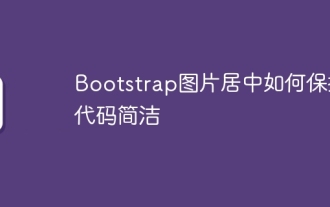 ブートストラップ画像の中央にコードをシンプルに保つ方法
Apr 07, 2025 am 07:27 AM
ブートストラップ画像の中央にコードをシンプルに保つ方法
Apr 07, 2025 am 07:27 AM
ブートストラップ画像センターリングのヒント:グリッドシステムを使用して水平方向に中央に配置します。正当なコンテンツ中心のクラスを水平に中央に配置すると、コルオートは必要に応じて写真を適応させ、IMG-FLUIDはコンテナサイズに適応します。 FlexBoxを使用して垂直に中央に配置します。D-flexは、コンテナをフレックスコンテナに設定します。 Bootstrapのクラスを使用し、簡潔なコードガイドラインに従って、カスタムスタイルを避け、過度のネストを避け、コードの読みやすさと効率を向上させてください。






